Odstranění odstavců ve službě Dokumenty Google

Odsazení odstavců v Dokumentu Google vyžaduje přístup k pravítku, který najdete pouze v plné verzi webu. Pravítko se v mobilních aplikacích nevyskytuje.
Dokumenty Google z jakéhokoli důvodu nevytvářejí pravítko v mobilních aplikacích. Dokumenty Google vám také nedovolí vytvářet odsazení formátováním stylů. Chcete-li vytvořit odrážky, musíte použít celou webovou verzi a budete muset pravítko vidět.
Chcete-li začít, vyberte odstavce, ke kterým chcete použít odsazení (nebo vyberte celý dokument stisknutím kláves Ctrl + A.)
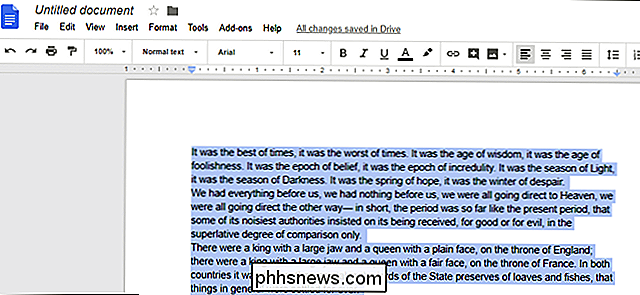
Dále se podívejte na pravítko v horní části dokumentu (pokud nevidíte pravítko, přejděte na Zobrazit> Zobrazit pravítko). Na levé straně pravítka uvidíte dvě světle modré značky umístěné dohromady: vodorovná čára nahoře a dolní trojúhelník směřující dolů.
Vodorovná lišta je značka první čáry. Používá se ke kontrole odsazení prvního řádku z libovolných odstavců, které jste vybrali. Trojúhelník je značka levého odrážky. Používá se ke kontrole odsazení všech odstavců, které jste vybrali.
Ve výchozím nastavení jsou obě značky umístěny na pravém okraji levého okraje stránek (takže text začíná přímo na okraji okraje), ale vy může to změnit.
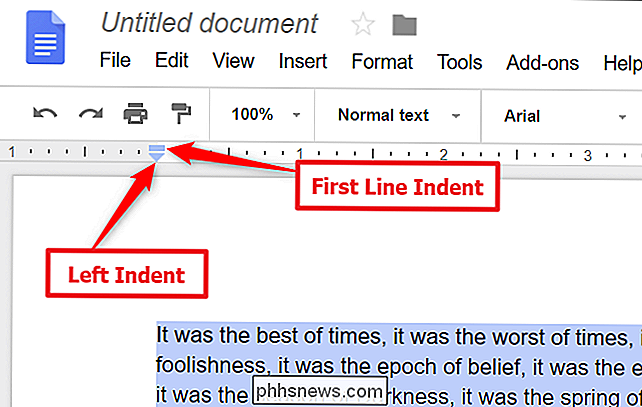
Začněme tím, že vytvoříme nejběžnější druh odrážky - první odrážku řádku. Vyberte jeden nebo více odstavců a poté přetáhněte značku prvního řádku odsazení doprava. Je to malý prvek, který vyžaduje přesný kousek kliknutí, takže pokud potřebujete, použijte funkci zoomu vašeho prohlížeče.
Při přetahování značky směrem doprava se zobrazí svislá čára, takže můžete zarovnat vaši odsazení a zobrazí se černá schránka nahoře, která udává, kolik centimetrů jste odsazeni. Zrušte značku, když ji máte na svém místě a v odstavcích se zobrazí nová odsazení.
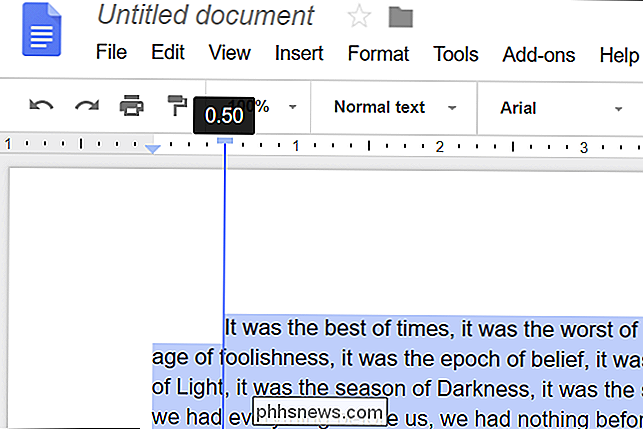
Značku Left Indent můžete použít, pokud chcete odsadit všechny řádky všech vybraných odstavců z levého okraje. Vyberte odstavce a poté přetáhněte značku levého odsazení doprava. Tentokrát jsou všechny řádky odstavců přesunuty doprava. Tento typ odsazení je užitečný, pokud chcete zahrnout obrázky nebo postranní záhlaví do stran.
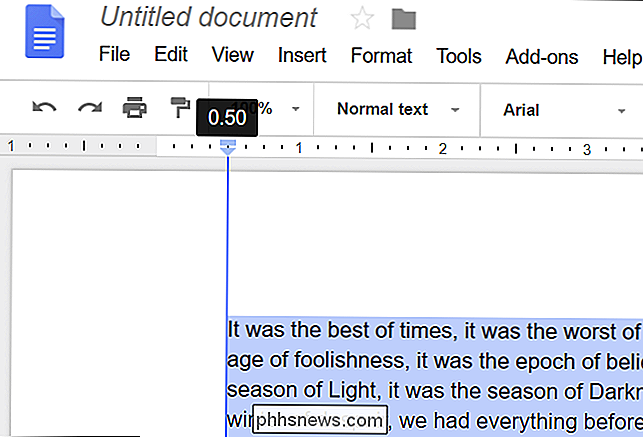
Můžete také použít kombinaci obou značek a vytvořit tak něco, co se nazývá visící odsazení (někdy nazývaná záporná odsazení), kde první řádek odstavce není odsazen, ale všechny následující řádky jsou. Ty se často používají v bibliografiích, citovaných dílech a na stránkách odkazů.
Jedná se o dvoustupňový proces. Nejprve přetáhněte značku levého odsazení doprava, abyste nastavili požadovanou úroveň odsazení.
Za druhé, přetáhněte značku prvního řádku zpět doleva
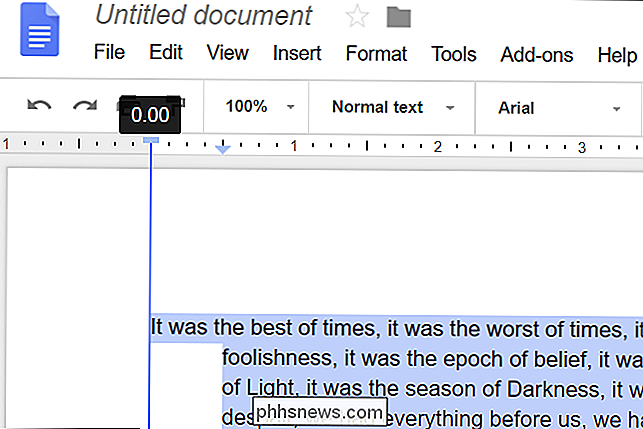
, aby zrušil odsazení řádku .
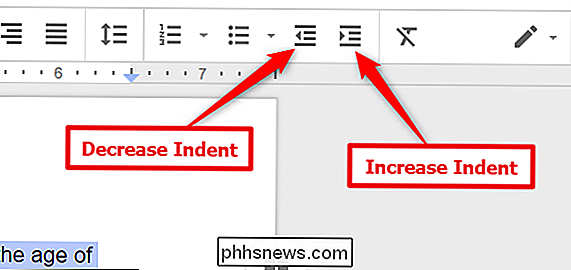
Dokumenty Google také používají tlačítka "Zvětšit odsazení" a "Zmenšit odsazení" dostupné na panelu nástrojů. Uvidíte je na pravém konci panelu nástrojů, ačkoli pokud nevidíte celou obrazovku okna prohlížeče, možná budete muset kliknout na tlačítko se třemi tečkami, abyste odhalili skryté tlačítka. Tlačítka odrážky vypadají takto:

Proč CPU jádra mají stejnou rychlost namísto rozdílných?
Pokud jste někdy udělali mnoho srovnávacích nákupů pro nový procesor, možná jste si všimli, že jádra mají všechny rychlost spíše než kombinaci různých. Proč je to tak? Dnešní příspěvek SuperUser Q & A má odpověď na zvědavou čtenářskou otázku. Současná otázka a odpověď se k nám dostala s laskavým svolením SuperUser - podřízené rozdělení stackových výměn, komunitně řízeného seskupení webových stránek Otázky a odpovědi.

Jak uvolnit prostor na interním úložišti Nintendo Switchu
Nintendo Switch přichází s neuvěřitelným 32GB úložištěm. Rozšiřte svůj úložný prostor pomocí karty SD, ale na konzole je stále dost malého prostoru. Zde je několik způsobů, jak můžete vyčistit vnitřní úložný prostor nebo alespoň některé z těchto dat vyndat na kartu SD. Pokud máte v přehrávači nainstalovanou SD kartu, konzole automaticky uloží stažené hry a screenshoty do něj, dokud nejsou plné.


